
Vad du ska veta
- En trådlös Logitech-mus kompatibel med Logitech Unifying Receiver kan ansluta till vilken Unifying-mottagare som helst.
- Du behöver Logitechs Unifying-programvara för att para ihop eller koppla ihop en kompatibel trådlös mus.
- Trådlösa Logitech-möss som inte är kompatibla med Unifying Receiver ansluter endast till mottagaren de levererade med (eller Bluetooth, om de stöds).
Den här artikeln innehåller instruktioner för synkronisering av en Logitech trådlös mus med en annan mottagare och information om användning av Unifying- och Non-Unifying-mottagare. Det finns också information om hur du kopplar bort en mus från en trådlös mottagare.
Hur man synkroniserar en Logitech trådlös mus med en annan mottagare
De flesta trådlösa Logitech-möss ansluter via en USB-dongel som heter Logitech Unifying Receiver. Musen levereras med en mottagare, men du kan synkronisera musen till en annan mottagare om du tappar den.
-
Ladda ner Logitechs Unifying-programvara. Den är tillgänglig för Windows 10, 8 och 7, macOS / OS X 10.8 eller senare och ChromeOS.
-
Ta bort alla Logitech Unifying-mottagare som för närvarande är anslutna till din dator.
-
Starta Logitech Unifying-appen.
-
En välkomstskärm visas. Knacka Nästa.
-
Installatören uppmanar dig att ansluta en Logitech Unifying Receiver till din dator. Anslut den till en öppen USB-port. Knacka Nästa.
-
Nästa skärm instruerar dig att stänga av den trådlösa musen och sedan slå på den igen. Gör det och klicka Nästa.
-
Musen ska nu vara ansluten. Den sista skärmen kommer att be dig att bekräfta att muspekaren fungerar. Välj Ja alternativknappen och klicka sedan på Utgång.
Kan jag använda en Logitech-mus med en annan mottagare?
Du kan använda vilken trådlös Logitech-mus som helst som stödjer Unifying Receiver med valfri Unifying Receiver. En enda Unifying-mottagare kan ansluta upp till sex trådlösa Logitech-enheter, inklusive möss och tangentbord.
Stöder alla trådlösa Logitech-möss den förenande mottagaren?
Nej, inte alla trådlösa Logitech-möss stöder Unifying Receiver. De flesta trådlösa möss och tangentbord som säljs av Logitech stöder det, men många äldre modeller inte. Logitechs spelmöss stöder till exempel inte Unifying Receiver utan använder istället Logitechs trådlösa «Lightspeed» -funktion. Du kan identifiera trådlösa Logitech-möss som är kompatibla med Unifying genom den fyrkantiga, solliknande ikonen tryckt på musen. Denna ikon finns också på Unifying Receiver.
Hur parar jag ihop min Logitech-mus eller mitt tangentbord med en annan icke-enande mottagare?
Trådlösa Logitech-möss och tangentbord som ansluter till en Unifying Receiver kan inte ansluta till andra mottagare, inklusive de som tillverkats av Logitech. Vissa trådlösa enheter som är kompatibla med Unifying Receiver stöder dock också Bluetooth.
Hur kopplar jag bort min Logitech-mus från min mottagare?
Du kan också använda Logitech Unifying-programvaran för att koppla från enheter. Så här gör du.
-
Starta Logitech Unifying-programvaran.
-
Klick Avancerad.
-
En skärm visas med en lista över anslutna Unifying-enheter. Klicka på den enhet du vill koppla från och tryck sedan på Ta bort paret.
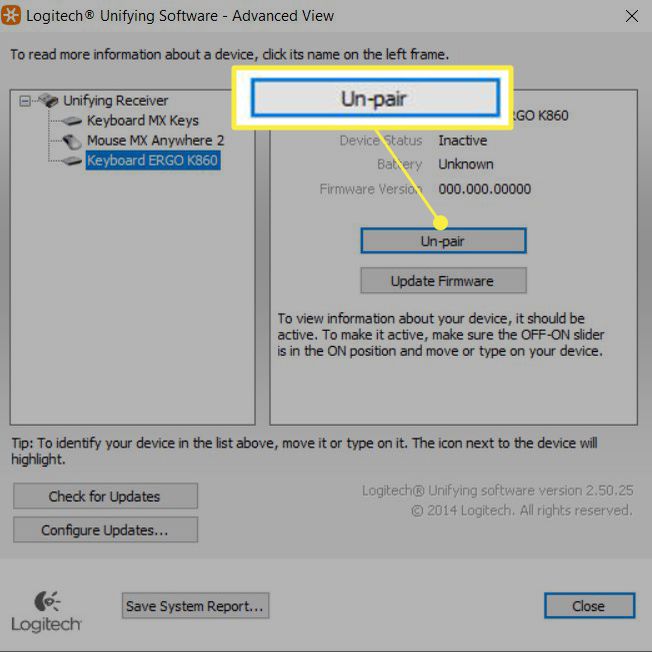
FAQ
-
Hur byter jag mottagaren mot en trådlös mus?
Om du tappade bort din Logitech trådlösa mus Unifying USB-mottagare kan du köpa en ersättningsmottagare på Logitechs webbplats för cirka $ 15. Alternativt kan du köpa en ersättare på Amazon för cirka 10 dollar.
-
Hur ansluter jag en Logitech trådlös mus utan mottagare?
Om din trådlösa Logitech-mus stöder Bluetooth kan du ansluta den via Bluetooth istället för en mottagare. För att göra detta på en Windows 10-dator, gå till inställningar > Enheter > Lägg till Bluetooth. Tryck på på musen Ansluta knapp; enheten ska visas som en tillgänglig Bluetooth-enhet på din skärm. Välj den för att slutföra parkopplingen och använd musen.
-
Kan jag fixa min Logitech-mottagare för trådlös mus?
Eventuellt. Det finns flera effektiva felsökningsåtgärder för att försöka när mottagaren inte fungerar. Försök att avinstallera och installera om Logitechs Unifying-programvara, gå sedan igenom att synkronisera musen med mottagaren igen, som beskrivs ovan, och se om detta löser problemet. Ett annat alternativ är att se om du har rätt USB-drivrutiner installerade på din dator. Sök efter USB.inf och USB.PNF filer. Om de inte finns där kan du behöva ladda ner nya drivrutiner från Microsoft. Ett annat alternativ är att avinstallera alla applikationer som kan störa din mottagare, till exempel programvara som används för att ansluta spelkontroller. Om allt annat misslyckas är det enkelt och relativt billigt att byta ut din trådlösa mottagare (se ovan).
-
Hur ansluter du en Logitech trådlös mus M505 till en annan mottagare?
Logitech M505 var en av de första Logitech-trådlösa mössen som använde Unifying-programvara för att para ihop och ansluta en mus med en mottagare. Du ansluter din M505-mus till en annan mottagare genom att följa instruktionerna ovan: Installera Unifying-programvaran, anslut en annan mottagare till din dator och följ anvisningarna.
-
Hur ansluter du en Logitech trådlös mus M310 till en annan mottagare?
Logitechs M310-mus är inte kompatibel med Logitechs Unifying-programvara. M310 har trådlös USB-kompatibilitet och behöver en speciell nano-mottagare. Om du tappade mottagaren eller om den är trasig kan du köpa en ersättare på Amazon för cirka 15 dollar.